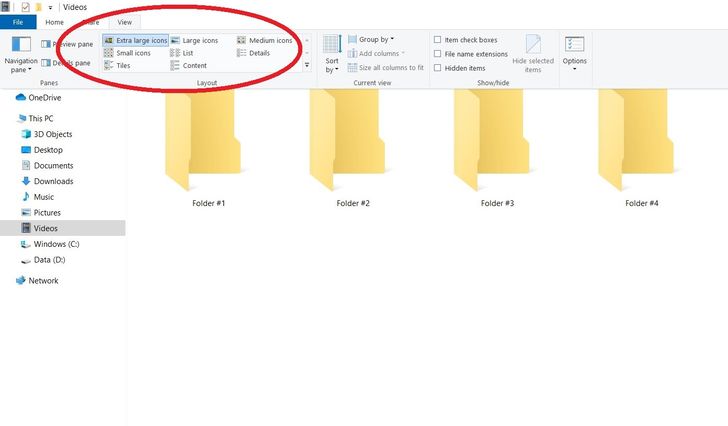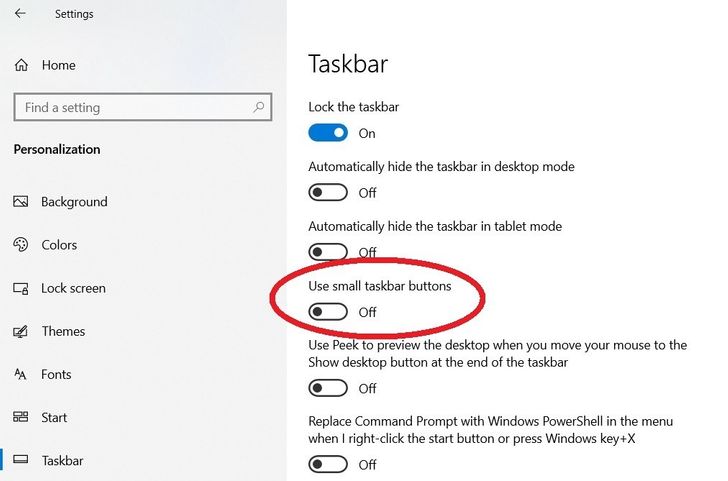Как уменьшить или увеличить значки в Windows
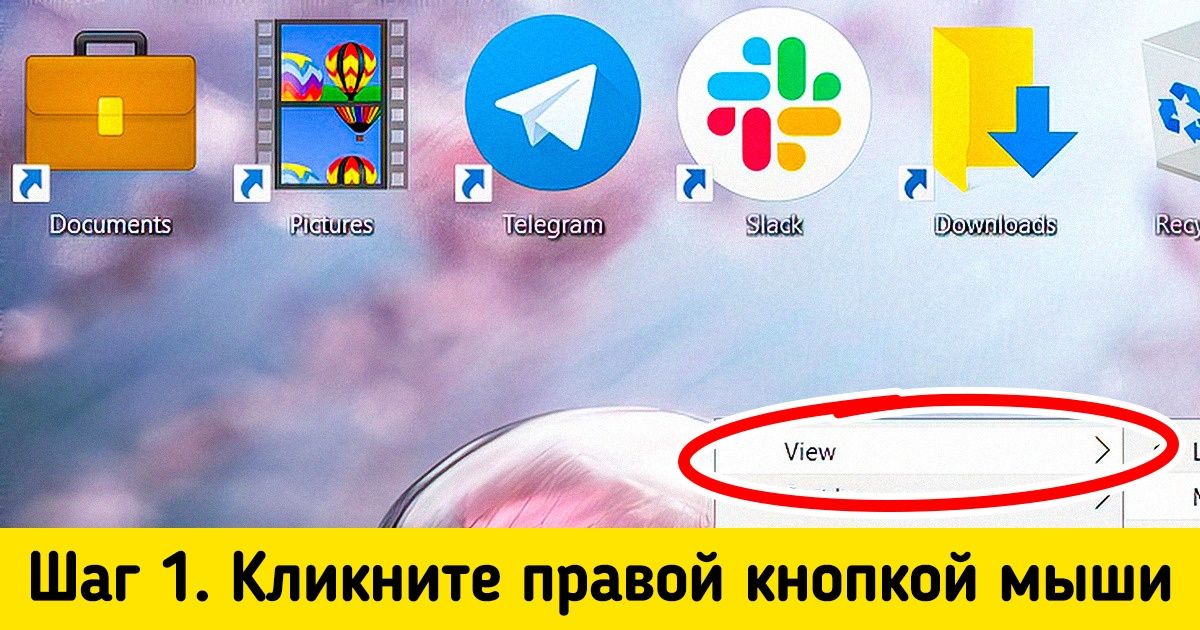
Параметры операционной системы задаются по умолчанию во время ее установки на компьютер. Некоторые из них, например размер значков, могут быть неудобными для пользователя. Часто требуется их увеличить или, наоборот, уменьшить.
«Бери и Делай» показывает, как изменить размер значков на рабочем столе, панели задач и в проводнике операционной системы Windows 10.
Как изменить размер значков на рабочем столе
Сверните все окна и кликните по рабочему столу правой кнопкой мыши. В открывшемся меню выберите «Вид» (View) и задайте нужный размер значков: крупные (Large icons), обычные (Medium icons) или мелкие (Small icons).
Как изменить размер значков в проводнике
Откройте папку, в которой вы хотите изменить размер значков, и выберите раздел «Вид» (View) в меню проводника. Задайте нужный размер значков: огромные (Extra large icons), крупные (Large icons), обычные (Medium icons) или мелкие (Small icons). Также вы можете настроить отображение папок списком (List), плиткой (Tiles), таблицей с информацией о папках (Details) или об их содержимом (Content).
Кроме того, доступен тот же способ изменения значков, что и на рабочем столе: в выпадающем меню после клика правой кнопкой мыши.
Как изменить размер значков на панели задач
Помимо размера значков на рабочем столе и в проводнике вы можете изменить размер миниатюр на панели задач рядом с меню «Пуск». Для этого откройте «Параметры» (Settings), выберите пункт «Персонализация» (Personalization), нажмите «Панель задач» (Taskbar) и переключите кнопку «Использовать маленькие кнопки панели задач» (Use small taskbar buttons). После этого значки автоматически уменьшатся. В этом же пункте настроек можно вернуть значкам прежний размер.